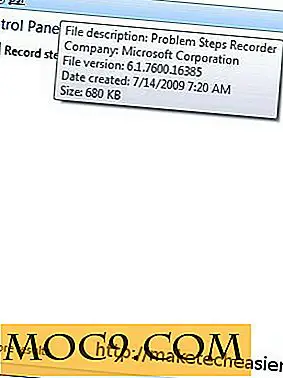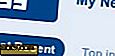Blender Βασικά στοιχεία φωτισμού και εκτύπωσης 3D
Αυτό το άρθρο είναι μέρος της σειράς Οδηγός Blender:
- Βασικά στοιχεία του Blender 3D: Ο Οδηγός Ξεκινώντας
- Blender 3D Βασικά στοιχεία υλικών και υφών
- Blender Βασικά στοιχεία φωτισμού και εκτύπωσης 3D
- Blender 3D Advanced Modeling
- Βασικά στοιχεία του Animation 3D του Blender
- Mastering 3D Rendering στο Blender
- Έλεγχος του 3D φωτισμού στο Blender
- Κύριος φωτισμός περιβάλλοντος HDR στο Blender 3D
- Mastering Blender 3D υφές με UV χαρτογράφηση
- Mastering βάθος της εστίασης σε Blender 3D για ρεαλισμό
- Δημιουργία προσαρμοσμένου δακτυλίου στο Blender για εκτύπωση 3D
- Mastering Blender 3D Ψηφιακή Κινηματογράφηση
- Blender 3D οικοδόμηση εικονικών οθονών βίντεο
- Mastering Blender 3D για συγκολλημένα αντικείμενα
- Κτίριο σύνθετων φωτογραφικών μηχανών στο Blender 3D
Σε προηγούμενα άρθρα σας έχουμε πει πώς να κάνετε τα βασικά αντικείμενα και να τα διαμορφώσετε. Τώρα παίρνουμε το τελευταίο τρίτο του ταξιδιού και σας λέμε πώς να το φως.
Σε αυτό το άρθρο θα σας διδάξουμε να φωτίσετε τη σκηνή σας χρησιμοποιώντας εικονικά φώτα μέσα στο Blender 3D και να καταστήσετε τη σκηνή σας ασταθής.
Αν δεν έχετε Blender, μεταβείτε στη διεύθυνση www.blender.org και κατεβάστε το για να μπορείτε να ακολουθήσετε.
Κάνω σκηνή
Καταρχάς, διαγράψτε τον κύβο και το φως στην προεπιλεγμένη σκηνή. Κάντε δεξί κλικ σε κάθε ένα και πατήστε το πλήκτρο Delete στο πληκτρολόγιό σας. Πατήστε Επιστροφή για να αποδεχτείτε τη διαγραφή.
Πριν ξεκινήσετε, επιλέξτε "Cycles Render" από το αναπτυσσόμενο μενού στην κορυφή της οθόνης. Πρόκειται για μια μηχανή επεξεργασίας πολύ υψηλότερης ποιότητας την οποία θα μιλήσουμε σε ένα επόμενο άρθρο όταν μιλάμε για απόδοση.
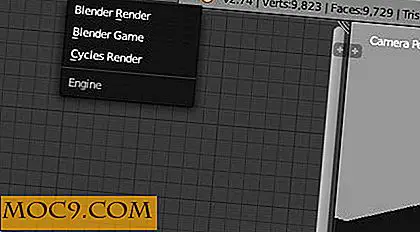
Τώρα προσθέστε ένα αντικείμενο, στην περίπτωση αυτή μια σφαίρα. Χρησιμοποιήστε το "Shift + A" για να ανοίξετε το πλωτό μενού και το "Add -> Mesh -> UV Sphere".

Για να εξομαλύνετε τη σφαίρα, κάντε κλικ στο κουμπί Τροποποιητές στο μενού Ιδιότητες (το μικρό κλειδί). Προσθέστε τροποποιητή, επιλέξτε τις επιφάνειες υποδιαίρεσης και στρέψτε την επιφάνεια υποδιαιρέσεως έως και 3 στην προβολή και 6 στην εμφάνιση.

Κάντε δεξί κλικ στο αντικείμενο που δημιουργήσατε για να το επιλέξετε. Τώρα στον επεξεργαστή Ιδιότητες, επιλέξτε το κουμπί Υλικό.

Κάντε κλικ στο κουμπί Νέο στο προεπιλεγμένο υλικό για να εκχωρήσετε μια βασική υφή στο αντικείμενο. Ο προεπιλεγμένος τύπος επιφάνειας είναι το Diffuse BSDF. Κάντε κλικ στο Diffuse BSDF και στη συνέχεια επιλέξτε Glass BSDF.

Δώστε του ένα χρώμα, πείτε ένα μπλε χρώμα:
Κόκκινο = 0, 036 Πράσινο = 0, 036 Μπλε = 0, 800
Τώρα προσθέστε το πρώτο επίπεδο. Πατήστε "Shift + A" και "add Mesh -> Plane". Αυτό θα είναι το έδαφος μας. Επιλέξτε το με το δεξί κουμπί και πατήστε Tab για να μεταβείτε στη λειτουργία επεξεργασίας.

Αλλάξτε το μέγεθος του επιπέδου, επιλέγοντας τις άκρες με τη σειρά τους και τεντώνοντας τις προς τα έξω χρησιμοποιώντας τα βέλη για να κάνετε το τέντωμα σας σε ένα συγκεκριμένο άξονα. Δεν χρειάζεται να προσθέσετε επιφάνειες υποδιαίρεσης επειδή είναι ένα επίπεδο επίπεδο.
Επανατοποθετήστε το έδαφος από πλευρική όψη, ώστε να αγγίζει το κάτω μέρος της σφαίρας.
Κάντε δεξί κλικ στο αεροπλάνο για να το επιλέξετε. Επιλέξτε το κουμπί Υλικό. Κάντε κλικ στο κουμπί Νέο στο προεπιλεγμένο υλικό για να εκχωρήσετε την επιφάνεια Diffuse BSDF. Αφήστε το επίπεδο ως προεπιλεγμένο ανοιχτό γκρι.

Διπλασιάστε το επίπεδο γείωσης με το "Object -> Duplicate Objects" ή πατήστε "Shift + D." Το διπλότυπο επίπεδο θα κολλήσει στον κέρσορα του ποντικιού μέχρι να κάνετε κλικ στο αριστερό κουμπί.
Περιστρέψτε το επίπεδο κατά 90 μοίρες, ώστε να είναι όρθιο, πιέζοντας το πλήκτρο R και χρησιμοποιώντας το ποντίκι, προσέχοντας τους βαθμούς που γυρίζετε στην κάτω αριστερή πλευρά της οθόνης.

Τοποθετήστε το νέο αεροπλάνο στο πίσω μέρος ή στο πλάι του επιπέδου γείωσης (ανάλογα με τον τρόπο που τον περιστρέψατε). Κάντε ένα άλλο αντίγραφο όπως πριν και περιστρέψτε τους 90 μοίρες ώστε να μπορείτε να φτιάξετε έναν άλλο τοίχο. Έχετε κάνει τη γωνία ενός δωματίου.

Σημείωση: ο λόγος για όλο αυτό το κτίριο τοίχου είναι ότι το φως στο Blender χρειάζεται κάτι για να αναπηδήσει για να δημιουργήσει μια καλά φωτισμένη σκηνή. Εάν δεν έχετε τοίχους, τότε η σκηνή φωτίζεται σαν να είναι στο διάστημα.
Τώρα προσθέστε ένα άλλο αεροπλάνο όπως πριν. Αυτό θα είναι το φως μας. Κάντε κλικ στο Diffuse BSDF και ορίστε έναν τύπο επιφάνειας εκπομπών. Στρέψτε τη δύναμη μέχρι 10. Τοποθετήστε την πάνω από τη σφαίρα και έξω από το πλαίσιο έτσι ώστε η φωτογραφική μηχανή να μην την βλέπει.

Κάντε μια γρήγορη μετακίνηση
Θα καλύψουμε την απόδοση με λίγο περισσότερη λεπτομέρεια σε ένα μελλοντικό άρθρο, αλλά προς το παρόν, απλά πρέπει να κάνουμε μια γρήγορη απόδοση της σκηνής για να ελέγξουμε τον φωτισμό μας. Κάντε κλικ στην καρτέλα ιδιοτήτων Render (η μικρή κάμερα).

Ρυθμίστε το μέγεθος της εικόνας στον πίνακα Render

και ορίστε τη Δειγματοληψία στον Τελικό στο αναπτυσσόμενο μενού.

Κάντε κλικ στο 1 στο πληκτρολόγιο και σμίκρυνση με το τροχό κύλισης. Επιλέξτε την κάμερα κάνοντας δεξί κλικ πάνω της. Αλλάξτε την προβολή στην κάμερα πιέζοντας το 0 στο πληκτρολόγιο.
Από προεπιλογή, η κάμερά σας θα έπρεπε να δείχνει στο σημείο όπου δημιουργήθηκε η Σφαίρα (σε συντεταγμένες 0, 0, 0), οπότε θα πρέπει να βρίσκεται στο πλαίσιο. Για να παρατάξετε μια σωστή λήψη, πατήστε δύο φορές το κουμπί R και χρησιμοποιήστε το ποντίκι (χωρίς να κάνετε κλικ ή κρατήστε πατημένο κάποιο κουμπί του ποντικιού) για να πλαισιώσετε τη λήψη.

Όταν είστε έτοιμοι πατήστε F12 για να εμφανιστεί μια εικόνα στην οθόνη. Για να αποθηκεύσετε την εικόνα, πατήστε το πλήκτρο F3 και επιλέξτε ένα όνομα αρχείου και μια θέση για την εικόνα.

Όμορφη, ναι; Όταν τελειώσετε, αποθηκεύστε το αρχείο Blender για μελλοντική χρήση.
συμπέρασμα
Για άλλη μια φορά δεν είναι μια εξέδρα φωτισμού αντάξια ενός βραβείου Όσκαρ, αλλά είναι τα βασικά. Το πιο βασικό είδος εγκατάστασης φωτισμού στο Blender είναι το είδος της επίπεδης επιφάνειας εκπομπής που έχουμε φτιάξει εδώ, καθώς αυτό δίνει ακόμα και φως ακτινοβολία φωτός σαν ένα όμορφο φως ακόμη και σαν φως της ημέρας.
Αν έχετε ερωτήσεις σχετικά με το φωτισμό στο Blender, ενημερώστε μας στα παρακάτω σχόλια.